Stellar Repair for Exchange
- 1. A proposito di Stellar Repair for Exchange
- 2. Questa guida
 3. Per Cominciare
3. Per Cominciare 4. Lavorare con il software
4. Lavorare con il software- 4.1. Selezione e scansione dei file EDB
- 4.2. Anteprima delle informazioni scansionate
- 4.3. Salvare e caricare le informazioni dell’analisi
 4.4. Salva file scansionati
4.4. Salva file scansionati- 4.5. Ricerca e salvataggio dei file scansionati
- 4.6. Ripristino delle e-mail cancellate
- 4.7. Visualizza Log Report
- 4.8. Applica filtro
- 4.9. Importa file PST in MS Outlook
- 4.10. Esecuzione del Recupero segnale di linea
- 4.11. Limiti per le cartelle delle caselle di posta consigliati da Microsoft
- 4.12. Cambiare la lingua del software
- 5. Domande frequenti
- 6. A proposito di Stellar

4.1. Selezione e scansione dei file EDB
Stellar Repair for Exchange consente di aggiungere i file EDB direttamente dal disco rigido o dalla ricerca di file EDB da una particolare cartella o unità, nel caso in cui non se ne conosca l’esatta posizione.
Hai due modi per scansionarli, a seconda del livello di corruzione dei file. Puoi selezionare Scansione Veloce o Scansione Estesa. Vedi Scansione dei file EDB per maggiori informazioni.
Sfogliare e aggiungere file EDB:
-
Clicca su Seleziona file EDB dalla Barra Casa. Si aprirà la finestra di dialogo Seleziona il file.
-
Fare clic su Carica per selezionare il file EDB che si desidera riparazione.
-
Il comando Seleziona Percorso file mostra il percorso del file EDB selezionato.

-
Stellar Repair for Exchange utilizza una cartella del computer per salvare alcuni file temporanei durante il processo di convertire. Il percorso predefinito della cartella temporanea è indicato nel campo Percorso temporaneo. Se vuoi però modificare la destinazione predefinita del Percorso temporaneo, puoi farlo come segue:
-
Fai clic sull’icona
 vicino al campo del Percorso temporaneo per scorrere fino alla destinazione.
vicino al campo del Percorso temporaneo per scorrere fino alla destinazione. -
Si aprirà la finestra di dialogo Cerca cartella: sfoglia e seleziona una cartella da utilizzare come cartella temporanea.
-
Clicca su OK per confermare la scelta.
-
-
Clicca su Avanti per continuare.
Nota: Puoi aggiungere più file, ma la scansione e la riparazione avvengono un file alla volta.
Stellar Repair for Exchange consente anche di cercare i file EDB nel disco rigido del proprio computer, nel caso in cui non si conosca la loro posizione.
Cercare e aggiungere file EDB:
-
Nella finestra di dialogo Seleziona file, clicca su
 vicino al campo Cerca in per aprire la finestra di dialogo Cerca cartella.
vicino al campo Cerca in per aprire la finestra di dialogo Cerca cartella. -
Seleziona l'unità o la cartella in cui cercare il file EDB, quindi fai clic su OK.
-
La scheda Cerca in mostra il percorso della cartella selezionata. Clicca su Trovare per avviare la ricerca.
-
Una volta completata la ricerca, l'elenco dei file EDB trovati nell'unità/cartella selezionata appare nella finestra di dialogo Seleziona il file come mostrato di seguito:

-
Seleziona il file che desideri riparare e clicca su Avanti per procedere.
Nota: Puoi aggiungere più file, ma la scansione e la riparare avvengono un file alla volta.
Scansione dei file EDB:
-
Dopo aver selezionato il file EDB da riparare, clicca su Avanti. Si aprirà la finestra di dialogo Seleziona modalità scansione.
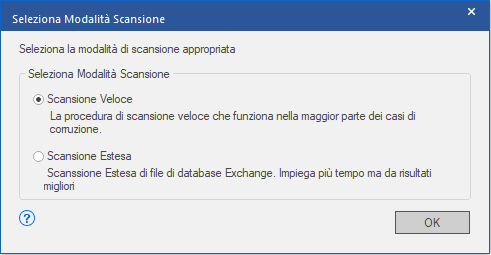
-
Se si desidera analizzare velocemente il file EDB danneggiato, selezionare Scansione Veloce, una veloce modalità di analisi e recupero di file EDB danneggiati. In alternativa, se si desidera analizzare a fondo il file EDB danneggiato per ottenere risultati migliori, selezionare Scansione Estesa. Fare clic su OK per iniziare il processo di analisi.
Suggerimento: La Scansione Veloce prevede un processo di scansione più veloce e fornisce un’analisi standard dei file EDB. Utilizza questa modalità se esegui la scansione dei file EDB per la prima volta. Una volta completata, visualizza i risultati in anteprima e se i risultati della scansione Veloce non sono sufficienti, prova la modalità di Scansione Estesa. La modalità di Scansione Estesa dei file EDB è lenta, ma più efficace, e più potente della modalità di Scansione rapida. È in grado di riparare anche i file EDB altamente corrotti.
-
Una volta completata la scansione, è possibile visualizzare in anteprima i dati del file scansionato.